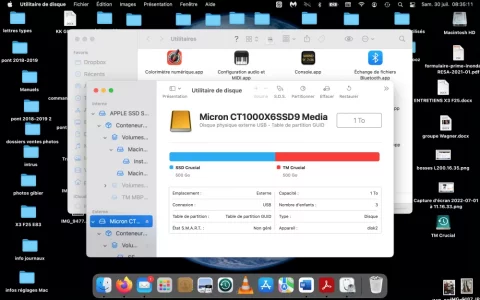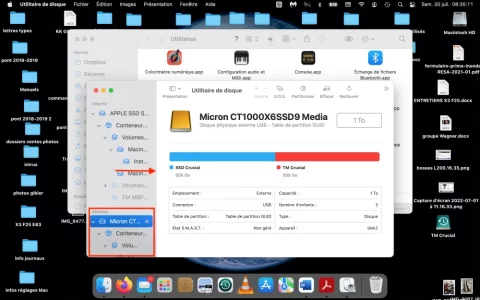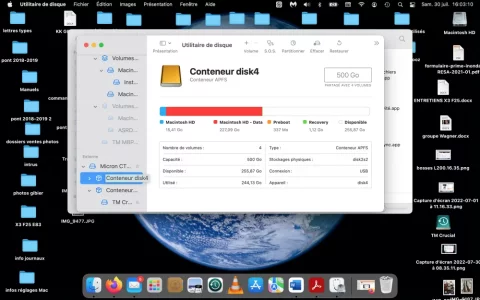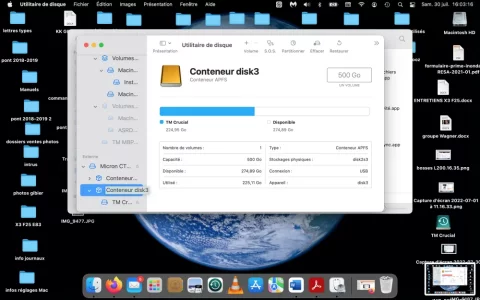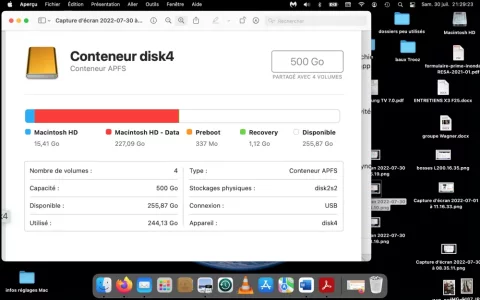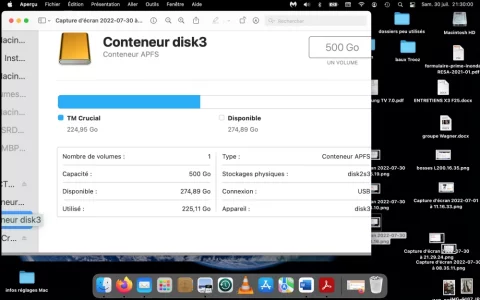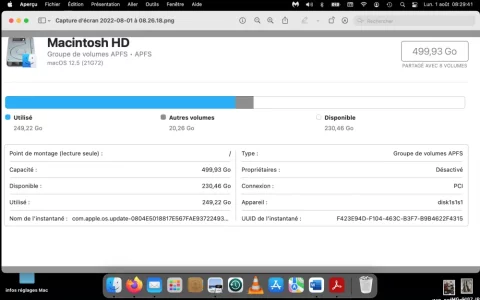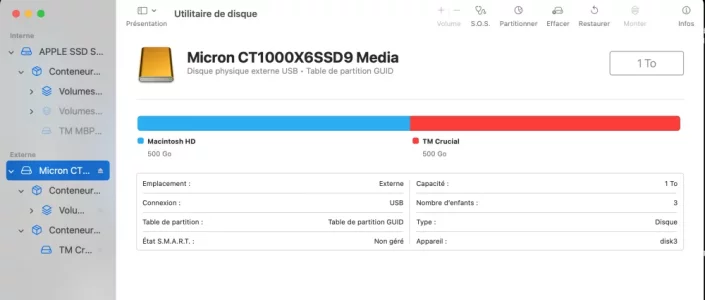Vous utilisez un navigateur non à jour ou ancien. Il ne peut pas afficher ce site ou d'autres sites correctement.
Vous devez le mettre à jour ou utiliser un navigateur alternatif.
Vous devez le mettre à jour ou utiliser un navigateur alternatif.
faut il necessairement partitionner un SSd externe pour y mettre un clone et une sauvegarde TM?
- Créateur du sujet PDD
- Date de début
Tu oublies de lire entièrement les réponses ? Avec tes copies écran il faut jouer au devin !il y a deux containers, les voici:
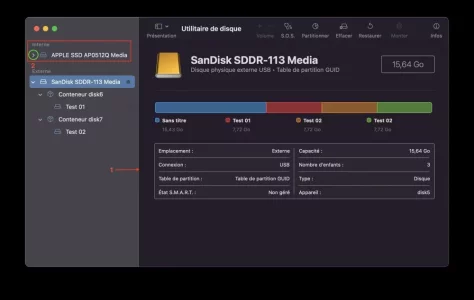
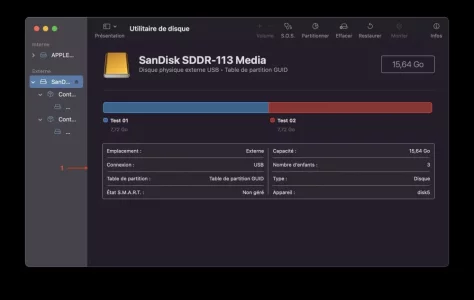
1) tu places le curseur de la souris à cet endroit qui affichera un curseur. Un clic droit sur la souris et tu agrandis de façon à voir les noms complets. Mes copies écrans sont claires, non ?
2) dans le cercle en vert un clic sur cette icône pour cacher le contenu du disque dur interne
A priori tout est normal, mais je préférerais en être sûr. Par contre, pour ton ralentissement tu utilises le cordon USB livré avec le SSD ? Quel est le modèle exact de ton Mac ?
Allez j'abandonne, si tu ne veux pas lire correctement les réponses et suivre les indications, c'est ton problème, mais ne viens pas demander de l'aide !Oui un macBook pro 13" 2015 2,9 GH et c'est le cordon livré avec le ssd plus adaptateur USB-3 pour entrer dans le Mac.
désolé mais mes captures d'écran sont en grand et parfaitement lisible sur mon Mac mais quand je les dépose à l'endroit prévu sur le site elle change comme toutes les captures d'écran des autres utilisateurs que je ne sais pas lire non plus moi même...A l'impossible nul n'est tenu...Allez j'abandonne, si tu ne veux pas lire correctement les réponses et suivre les indications, c'est ton problème, mais ne viens pas demander de l'aide !
Tu as des cours de rattrapage à faire. Pour une capture écran, on se fiche de la totalité de l'écran, c'est celle de la fenêtre de l'application d’Utilitaire de disque qui importe ou de toute autre fenêtre d'une autre application, comme le Moniteur d'activité.désolé mais mes captures d'écran sont en grand et parfaitement lisible sur mon Mac mais quand je les dépose à l'endroit prévu sur le site elle change comme toutes les captures d'écran des autres utilisateurs que je ne sais pas lire non plus moi même...A l'impossible nul n'est tenu...
Officiellement chez Apple... https://support.apple.com/fr-fr/HT201361 ...ton cas de figure pour une capture écran d'une fenêtre est très simple et rapide à faire...
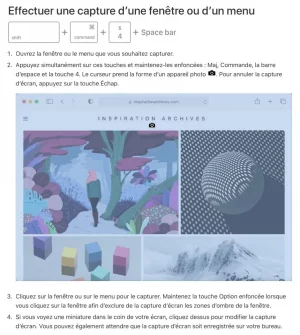
Rien ne t'empêche d'agrandir la fenêtre d'Utilitaire de disque et surtout de tenir compte des informations données.
Comme je crois vraiment avoir répondu à ce qu'on m'a demandé...comme me signale souvent mon épouse je dois devenir G....
Ça progresse ! 
Resterait encore dans le volet de gauche à :
1) Cliquer sur le triangle sur pointe à gauche de "Apple SSD S…" pour masquer les infos du disque interne (qui ne nous intéresse pas)
2) Au contraire, déployer tous les sous-niveaux de "Micron SSD" (avec les conteneurs et les volumes qu'il contient)
3) Placer le pointeur sur la jonction entre la barre latérale et l'espace principal de la fenêtre jusqu'à ce qu'il se transforme en petite barre avec une flèche indiquant qu'on peut redimensionner la largeur de cette colonne. Agrandir ainsi suffisamment le panneau latéral en sorte que le nom complet de chaque sous-volume soit lisible et complet.
(Soit dit en passant, une commande diskutil list external passée dans le Terminal donnerait les mêmes informations en étant peut-être plus facile à exécuter…)
Resterait encore dans le volet de gauche à :
1) Cliquer sur le triangle sur pointe à gauche de "Apple SSD S…" pour masquer les infos du disque interne (qui ne nous intéresse pas)
2) Au contraire, déployer tous les sous-niveaux de "Micron SSD" (avec les conteneurs et les volumes qu'il contient)
3) Placer le pointeur sur la jonction entre la barre latérale et l'espace principal de la fenêtre jusqu'à ce qu'il se transforme en petite barre avec une flèche indiquant qu'on peut redimensionner la largeur de cette colonne. Agrandir ainsi suffisamment le panneau latéral en sorte que le nom complet de chaque sous-volume soit lisible et complet.
(Soit dit en passant, une commande diskutil list external passée dans le Terminal donnerait les mêmes informations en étant peut-être plus facile à exécuter…)
Le terminal n'est pas très "user friendly", tout le monde n'apprécie pas ici(Soit dit en passant, une commande diskutil list external passée dans le Terminal donnerait les mêmes informations en étant peut-être plus facile à exécuter…)
C'est cela oui. :hilarious: Et on va galérer pour expliquer comment mettre le résultat dans une réponse !:siffle: Franchement, le B.A.BA est quand même de connaître le fonctionnement des fenêtres et de l'agrandissement/rétrécissement de certaines zones.(Soit dit en passant, une commande diskutil list external passée dans le Terminal donnerait les mêmes informations en étant peut-être plus facile à exécuter…)
Notre ami a une solution pour progresser... https://laboutique.igen.fr/boutique/le-guide-de-macos-monterey/ ...
Le terminal n'est pas très "user friendly", tout le monde n'apprécie pas ici
Je sais, je sais… :shame: Je n'ai pas pu m'en empêcher… :banghead:C'est cela oui. :hilarious: Et on va galérer pour expliquer comment mettre le résultat dans une réponse !:siffle:
(Et à bien y réfléchir, mettre à postériori dans un bloc de code le résultat était au moins faisable par un modérateur dévoué
Sujets similaires
Utilitaires
Clone avec SDuper lent sur ssd externe
- Réponses
- 42
- Affichages
- 5K
- Réponses
- 40
- Affichages
- 7K
- Réponses
- 7
- Affichages
- 2K